通过修改边界对象,来重塑关联图案填充。通过修改图案填充对象,来重塑非关联的图案填充。
修改关联图案填充和填充的范围
如果修改关联图案填充的边界对象,同时保持边界闭合,则会自动更新关联的图案填充对象。如果更改致使边界开放,则图案填充将失去与边界对象的关联性,从而保持不变。

选择关联图案填充对象时,系统会在图案填充范围的中心显示称为“控制夹点”的圆形夹点。将光标悬停在控制夹点上可显示带有多个图案填充选项的快捷菜单,或单击鼠标右键以显示其他选项。
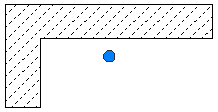
还可以通过编辑关联的边界对象的夹点,来更改图案填充对象。要轻松选择复杂边界中的所有对象,请使用“显示边界对象”选项。
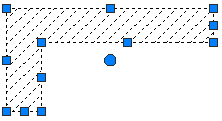
如果边界对象是多段线或样条曲线,将显示多功能夹点。有关详细信息,请使用“对象夹点”。
修改非关联图案填充和填充的范围
当选择非关联图案填充时,在该图案填充上会显示多功能夹点。使用这些夹点来修改图案填充范围和一些图案填充特性。
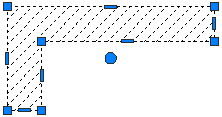
将光标悬停在非关联图案填充对象上的夹点上时,夹点菜单会根据夹点类型显示多个编辑选项。例如,线性线段夹点有一个选项,可将该线段转换为圆弧或添加顶点。
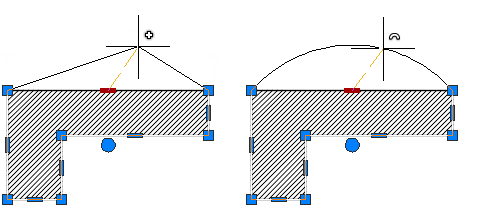
注: 对于重大更改,可以使用 TRIM 来减少图案填充对象所覆盖的区域,或使用 EXPLODE 将图案填充分解为其部件对象。